OPEL AMPERA E 2019 Manuel d'utilisation (in French)
Manufacturer: OPEL, Model Year: 2019, Model line: AMPERA E, Model: OPEL AMPERA E 2019Pages: 297, PDF Size: 6.82 MB
Page 131 of 297
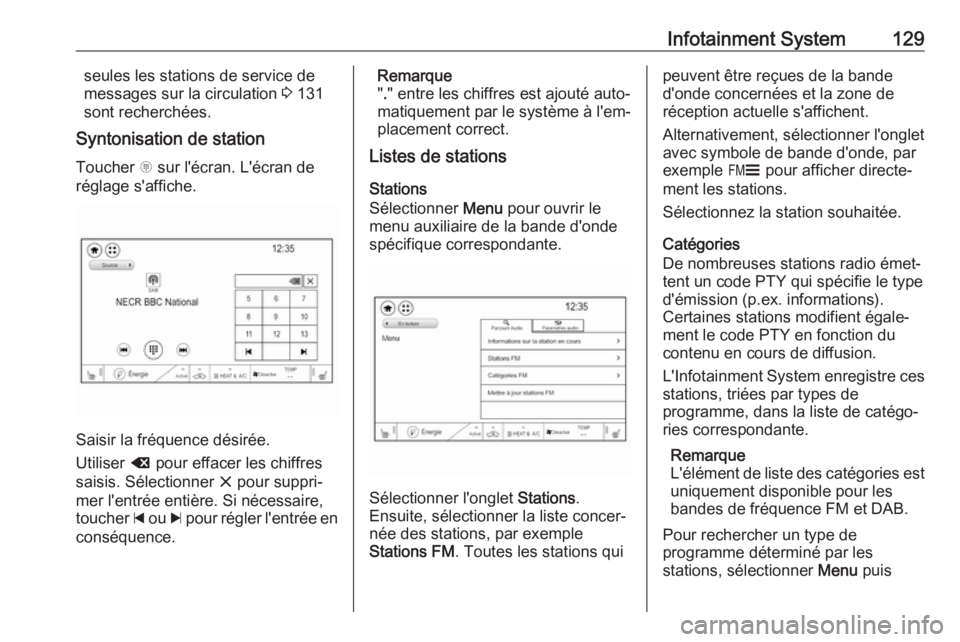
Infotainment System129seules les stations de service de
messages sur la circulation 3 131
sont recherchées.
Syntonisation de station
Toucher x sur l'écran. L'écran de
réglage s'affiche.
Saisir la fréquence désirée.
Utiliser { pour effacer les chiffres
saisis. Sélectionner x pour suppri‐
mer l'entrée entière. Si nécessaire,
toucher d ou c pour régler l'entrée en
conséquence.
Remarque
" ." entre les chiffres est ajouté auto‐
matiquement par le système à l'em‐
placement correct.
Listes de stations
Stations
Sélectionner Menu pour ouvrir le
menu auxiliaire de la bande d'onde spécifique correspondante.
Sélectionner l'onglet Stations.
Ensuite, sélectionner la liste concer‐
née des stations, par exemple
Stations FM . Toutes les stations qui
peuvent être reçues de la bande
d'onde concernées et la zone de
réception actuelle s'affichent.
Alternativement, sélectionner l'onglet
avec symbole de bande d'onde, par
exemple ~ pour afficher directe‐
ment les stations.
Sélectionnez la station souhaitée.
Catégories
De nombreuses stations radio émet‐
tent un code PTY qui spécifie le type
d'émission (p.ex. informations).
Certaines stations modifient égale‐
ment le code PTY en fonction du
contenu en cours de diffusion.
L'Infotainment System enregistre ces stations, triées par types de
programme, dans la liste de catégo‐ ries correspondante.
Remarque
L'élément de liste des catégories est uniquement disponible pour les
bandes de fréquence FM et DAB.
Pour rechercher un type de
programme déterminé par les
stations, sélectionner Menu puis
Page 132 of 297
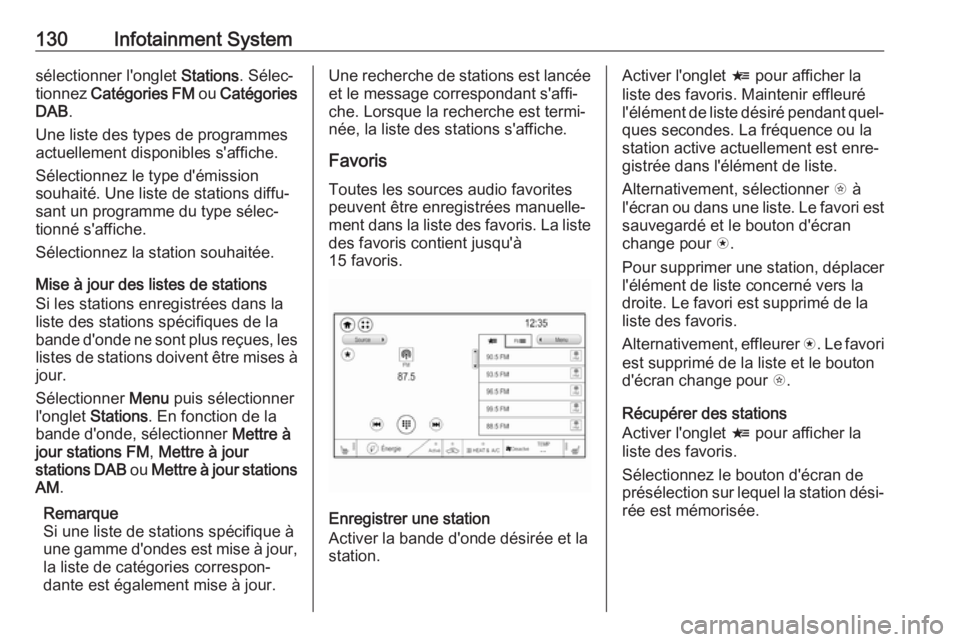
130Infotainment Systemsélectionner l'onglet Stations. Sélec‐
tionnez Catégories FM ou Catégories
DAB .
Une liste des types de programmes
actuellement disponibles s'affiche.
Sélectionnez le type d'émission
souhaité. Une liste de stations diffu‐
sant un programme du type sélec‐
tionné s'affiche.
Sélectionnez la station souhaitée.
Mise à jour des listes de stations
Si les stations enregistrées dans la liste des stations spécifiques de la
bande d'onde ne sont plus reçues, les listes de stations doivent être mises à
jour.
Sélectionner Menu puis sélectionner
l'onglet Stations . En fonction de la
bande d'onde, sélectionner Mettre à
jour stations FM , Mettre à jour
stations DAB ou Mettre à jour stations
AM .
Remarque
Si une liste de stations spécifique à
une gamme d'ondes est mise à jour, la liste de catégories correspon‐
dante est également mise à jour.Une recherche de stations est lancée et le message correspondant s'affi‐
che. Lorsque la recherche est termi‐
née, la liste des stations s'affiche.
Favoris Toutes les sources audio favoritespeuvent être enregistrées manuelle‐
ment dans la liste des favoris. La liste
des favoris contient jusqu'à
15 favoris.
Enregistrer une station
Activer la bande d'onde désirée et la
station.
Activer l'onglet < pour afficher la
liste des favoris. Maintenir effleuré l'élément de liste désiré pendant quel‐ ques secondes. La fréquence ou lastation active actuellement est enre‐
gistrée dans l'élément de liste.
Alternativement, sélectionner t à
l'écran ou dans une liste. Le favori est
sauvegardé et le bouton d'écran
change pour s.
Pour supprimer une station, déplacer
l'élément de liste concerné vers la
droite. Le favori est supprimé de la
liste des favoris.
Alternativement, effleurer s. Le favori
est supprimé de la liste et le bouton d'écran change pour t.
Récupérer des stations
Activer l'onglet < pour afficher la
liste des favoris.
Sélectionnez le bouton d'écran de
présélection sur lequel la station dési‐
rée est mémorisée.
Page 133 of 297
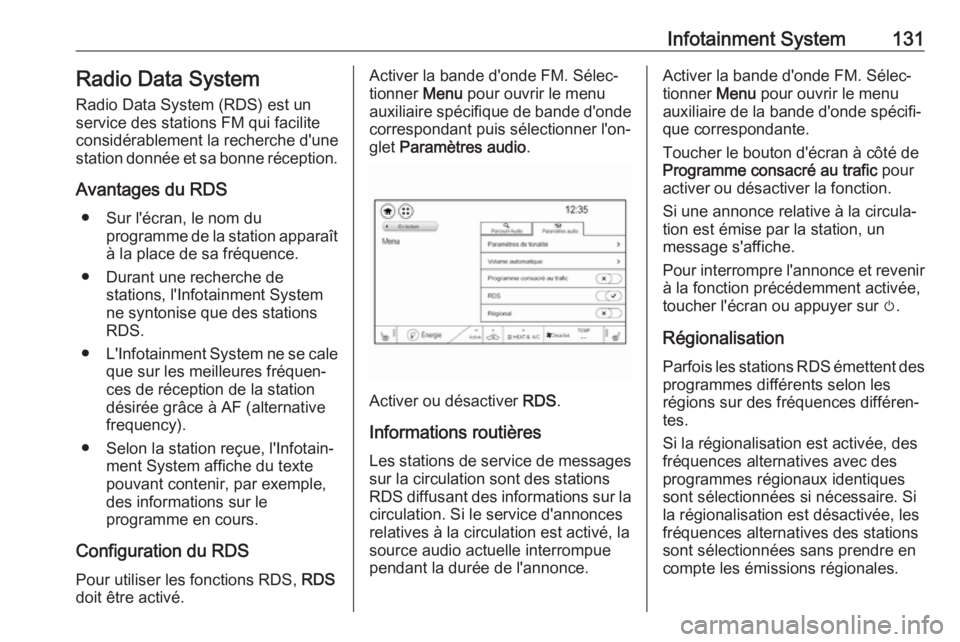
Infotainment System131Radio Data SystemRadio Data System (RDS) est un
service des stations FM qui facilite
considérablement la recherche d'une
station donnée et sa bonne réception.
Avantages du RDS ● Sur l'écran, le nom du programme de la station apparaîtà la place de sa fréquence.
● Durant une recherche de stations, l'Infotainment System
ne syntonise que des stations RDS.
● L'Infotainment System ne se cale
que sur les meilleures fréquen‐
ces de réception de la station
désirée grâce à AF (alternative
frequency).
● Selon la station reçue, l'Infotain‐ ment System affiche du texte
pouvant contenir, par exemple,
des informations sur le
programme en cours.
Configuration du RDS
Pour utiliser les fonctions RDS, RDS
doit être activé.Activer la bande d'onde FM. Sélec‐ tionner Menu pour ouvrir le menu
auxiliaire spécifique de bande d'onde
correspondant puis sélectionner l'on‐ glet Paramètres audio .
Activer ou désactiver RDS.
Informations routières
Les stations de service de messages sur la circulation sont des stations
RDS diffusant des informations sur la
circulation. Si le service d'annonces
relatives à la circulation est activé, la
source audio actuelle interrompue
pendant la durée de l'annonce.
Activer la bande d'onde FM. Sélec‐
tionner Menu pour ouvrir le menu
auxiliaire de la bande d'onde spécifi‐
que correspondante.
Toucher le bouton d'écran à côté de
Programme consacré au trafic pour
activer ou désactiver la fonction.
Si une annonce relative à la circula‐
tion est émise par la station, un
message s'affiche.
Pour interrompre l'annonce et revenir à la fonction précédemment activée,
toucher l'écran ou appuyer sur m.
Régionalisation
Parfois les stations RDS émettent des programmes différents selon les
régions sur des fréquences différen‐
tes.
Si la régionalisation est activée, des
fréquences alternatives avec des
programmes régionaux identiques
sont sélectionnées si nécessaire. Si
la régionalisation est désactivée, les
fréquences alternatives des stations
sont sélectionnées sans prendre en
compte les émissions régionales.
Page 134 of 297
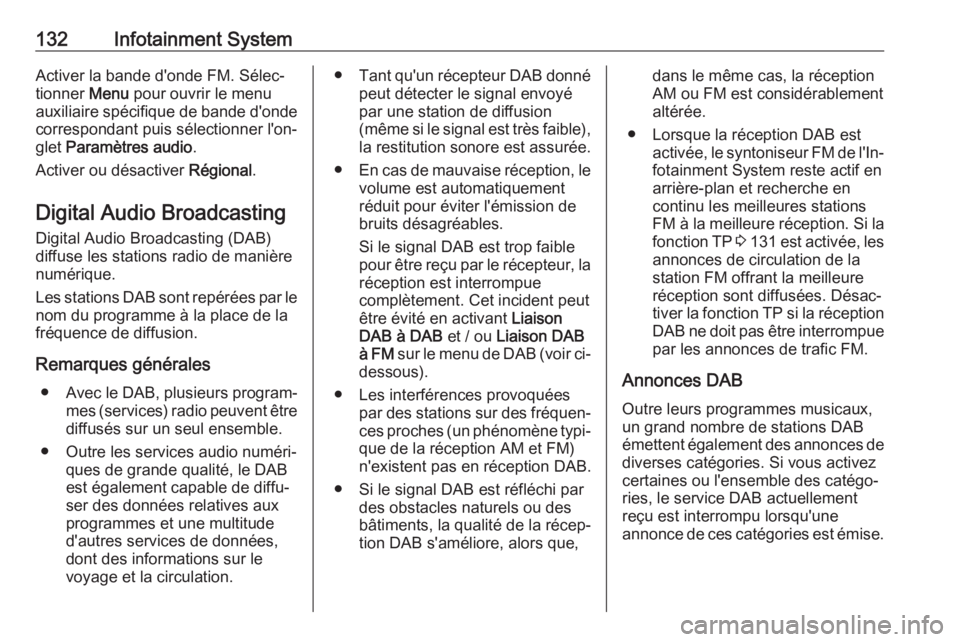
132Infotainment SystemActiver la bande d'onde FM. Sélec‐
tionner Menu pour ouvrir le menu
auxiliaire spécifique de bande d'onde correspondant puis sélectionner l'on‐glet Paramètres audio .
Activer ou désactiver Régional.
Digital Audio Broadcasting Digital Audio Broadcasting (DAB)
diffuse les stations radio de manière
numérique.
Les stations DAB sont repérées par le nom du programme à la place de lafréquence de diffusion.
Remarques générales ● Avec le DAB, plusieurs program‐
mes (services) radio peuvent être
diffusés sur un seul ensemble.
● Outre les services audio numéri‐ ques de grande qualité, le DAB
est également capable de diffu‐
ser des données relatives aux
programmes et une multitude
d'autres services de données,
dont des informations sur le
voyage et la circulation.● Tant qu'un récepteur DAB donné
peut détecter le signal envoyé
par une station de diffusion
(même si le signal est très faible), la restitution sonore est assurée.
● En cas de mauvaise réception, le
volume est automatiquement
réduit pour éviter l'émission de
bruits désagréables.
Si le signal DAB est trop faible
pour être reçu par le récepteur, la
réception est interrompue
complètement. Cet incident peut
être évité en activant Liaison
DAB à DAB et / ou Liaison DAB
à FM sur le menu de DAB (voir ci-
dessous).
● Les interférences provoquées par des stations sur des fréquen‐ces proches (un phénomène typi‐ que de la réception AM et FM)
n'existent pas en réception DAB.
● Si le signal DAB est réfléchi par des obstacles naturels ou des
bâtiments, la qualité de la récep‐
tion DAB s'améliore, alors que,dans le même cas, la réception
AM ou FM est considérablement
altérée.
● Lorsque la réception DAB est activée, le syntoniseur FM de l'In‐fotainment System reste actif en
arrière-plan et recherche en
continu les meilleures stations
FM à la meilleure réception. Si la
fonction TP 3 131 est activée, les
annonces de circulation de la
station FM offrant la meilleure
réception sont diffusées. Désac‐
tiver la fonction TP si la réception DAB ne doit pas être interrompue
par les annonces de trafic FM.
Annonces DAB Outre leurs programmes musicaux,
un grand nombre de stations DAB
émettent également des annonces de diverses catégories. Si vous activez
certaines ou l'ensemble des catégo‐
ries, le service DAB actuellement
reçu est interrompu lorsqu'une
annonce de ces catégories est émise.
Page 135 of 297
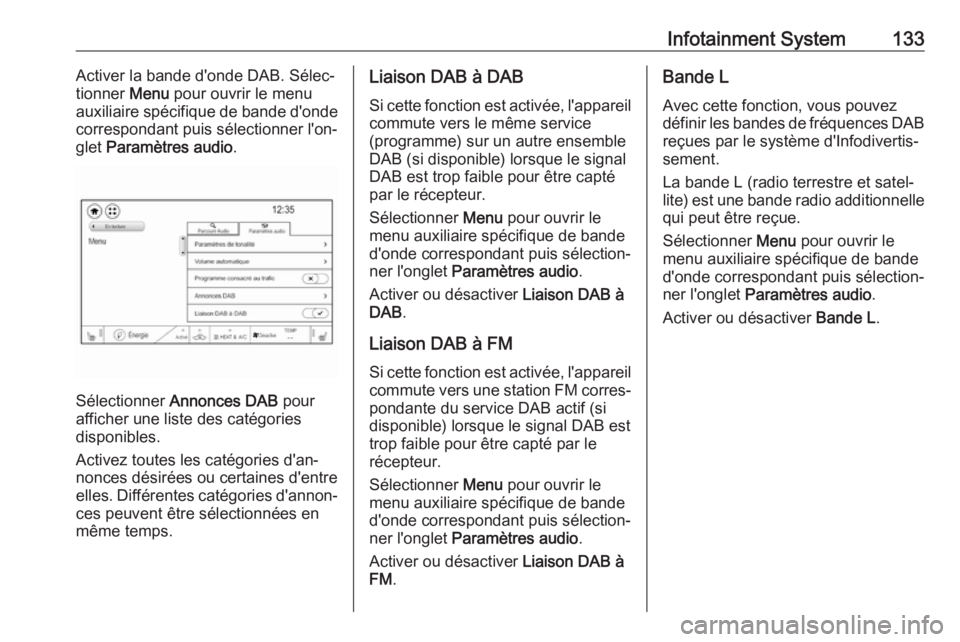
Infotainment System133Activer la bande d'onde DAB. Sélec‐
tionner Menu pour ouvrir le menu
auxiliaire spécifique de bande d'onde
correspondant puis sélectionner l'on‐
glet Paramètres audio .
Sélectionner Annonces DAB pour
afficher une liste des catégories
disponibles.
Activez toutes les catégories d'an‐
nonces désirées ou certaines d'entre
elles. Différentes catégories d'annon‐
ces peuvent être sélectionnées en
même temps.
Liaison DAB à DAB
Si cette fonction est activée, l'appareil commute vers le même service
(programme) sur un autre ensemble
DAB (si disponible) lorsque le signal
DAB est trop faible pour être capté
par le récepteur.
Sélectionner Menu pour ouvrir le
menu auxiliaire spécifique de bande
d'onde correspondant puis sélection‐
ner l'onglet Paramètres audio .
Activer ou désactiver Liaison DAB à
DAB .
Liaison DAB à FM Si cette fonction est activée, l'appareil
commute vers une station FM corres‐ pondante du service DAB actif (si
disponible) lorsque le signal DAB est
trop faible pour être capté par le
récepteur.
Sélectionner Menu pour ouvrir le
menu auxiliaire spécifique de bande
d'onde correspondant puis sélection‐
ner l'onglet Paramètres audio .
Activer ou désactiver Liaison DAB à
FM .Bande L
Avec cette fonction, vous pouvez
définir les bandes de fréquences DAB
reçues par le système d'Infodivertis‐
sement.
La bande L (radio terrestre et satel‐
lite) est une bande radio additionnelle
qui peut être reçue.
Sélectionner Menu pour ouvrir le
menu auxiliaire spécifique de bande
d'onde correspondant puis sélection‐
ner l'onglet Paramètres audio .
Activer ou désactiver Bande L.
Page 136 of 297
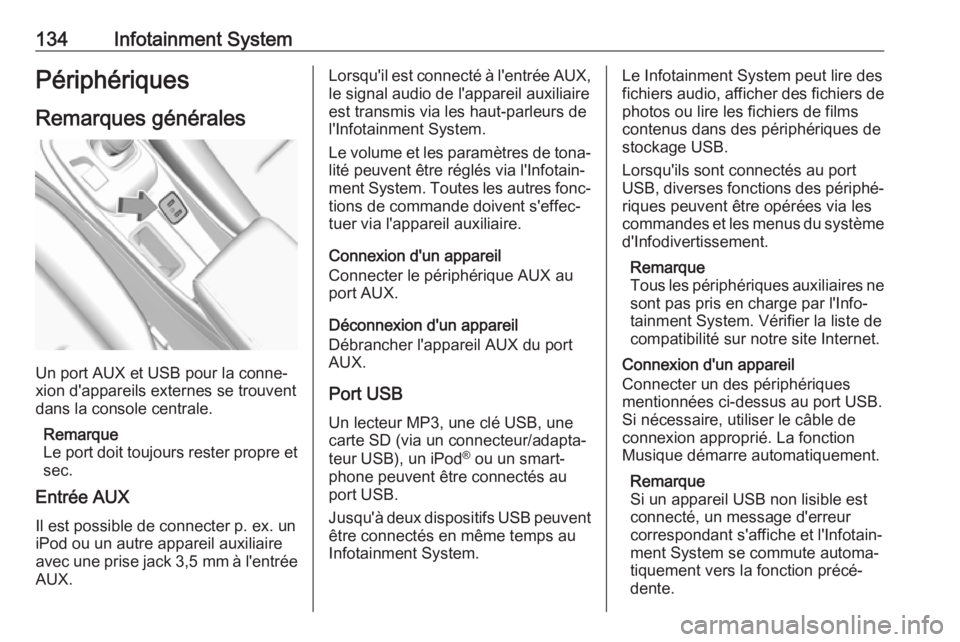
134Infotainment SystemPériphériquesRemarques générales
Un port AUX et USB pour la conne‐
xion d'appareils externes se trouvent
dans la console centrale.
Remarque
Le port doit toujours rester propre et
sec.
Entrée AUX
Il est possible de connecter p. ex. un
iPod ou un autre appareil auxiliaire
avec une prise jack 3,5 mm à l'entrée
AUX.
Lorsqu'il est connecté à l'entrée AUX,
le signal audio de l'appareil auxiliaire
est transmis via les haut-parleurs de
l'Infotainment System.
Le volume et les paramètres de tona‐ lité peuvent être réglés via l'Infotain‐
ment System. Toutes les autres fonc‐
tions de commande doivent s'effec‐
tuer via l'appareil auxiliaire.
Connexion d'un appareil
Connecter le périphérique AUX au
port AUX.
Déconnexion d'un appareil
Débrancher l'appareil AUX du port
AUX.
Port USB Un lecteur MP3, une clé USB, une
carte SD (via un connecteur/adapta‐
teur USB), un iPod ®
ou un smart‐
phone peuvent être connectés au port USB.
Jusqu'à deux dispositifs USB peuvent
être connectés en même temps au
Infotainment System.Le Infotainment System peut lire des
fichiers audio, afficher des fichiers de photos ou lire les fichiers de films
contenus dans des périphériques de
stockage USB.
Lorsqu'ils sont connectés au port USB, diverses fonctions des périphé‐ riques peuvent être opérées via les
commandes et les menus du système
d'Infodivertissement.
Remarque
Tous les périphériques auxiliaires ne
sont pas pris en charge par l'Info‐ tainment System. Vérifier la liste decompatibilité sur notre site Internet.
Connexion d'un appareil
Connecter un des périphériques
mentionnées ci-dessus au port USB.
Si nécessaire, utiliser le câble de
connexion approprié. La fonction
Musique démarre automatiquement.
Remarque
Si un appareil USB non lisible est
connecté, un message d'erreur
correspondant s'affiche et l'Infotain‐ ment System se commute automa‐
tiquement vers la fonction précé‐
dente.
Page 137 of 297
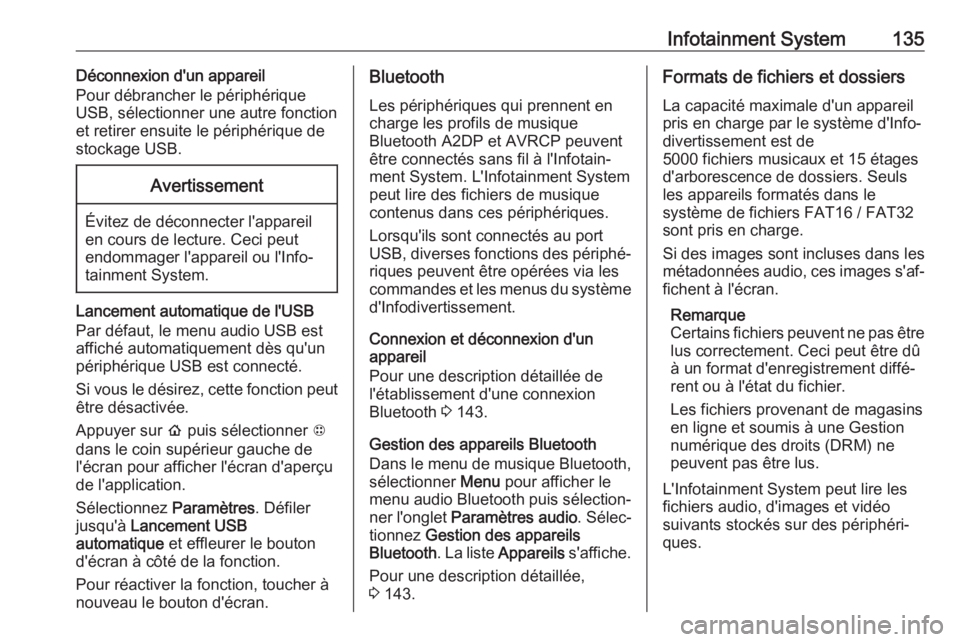
Infotainment System135Déconnexion d'un appareil
Pour débrancher le périphérique
USB, sélectionner une autre fonction
et retirer ensuite le périphérique de
stockage USB.Avertissement
Évitez de déconnecter l'appareil
en cours de lecture. Ceci peut
endommager l'appareil ou l'Info‐
tainment System.
Lancement automatique de l'USB
Par défaut, le menu audio USB est
affiché automatiquement dès qu'un
périphérique USB est connecté.
Si vous le désirez, cette fonction peut
être désactivée.
Appuyer sur p puis sélectionner 1
dans le coin supérieur gauche de
l'écran pour afficher l'écran d'aperçu
de l'application.
Sélectionnez Paramètres. Défiler
jusqu'à Lancement USB
automatique et effleurer le bouton
d'écran à côté de la fonction.
Pour réactiver la fonction, toucher à
nouveau le bouton d'écran.
Bluetooth
Les périphériques qui prennent en
charge les profils de musique
Bluetooth A2DP et AVRCP peuvent
être connectés sans fil à l'Infotain‐ ment System. L'Infotainment System
peut lire des fichiers de musique
contenus dans ces périphériques.
Lorsqu'ils sont connectés au port
USB, diverses fonctions des périphé‐ riques peuvent être opérées via les
commandes et les menus du système
d'Infodivertissement.
Connexion et déconnexion d'un
appareil
Pour une description détaillée de
l'établissement d'une connexion
Bluetooth 3 143.
Gestion des appareils Bluetooth
Dans le menu de musique Bluetooth,
sélectionner Menu pour afficher le
menu audio Bluetooth puis sélection‐
ner l'onglet Paramètres audio . Sélec‐
tionnez Gestion des appareils
Bluetooth . La liste Appareils s'affiche.
Pour une description détaillée,
3 143.Formats de fichiers et dossiers
La capacité maximale d'un appareil
pris en charge par le système d'Info‐
divertissement est de
5000 fichiers musicaux et 15 étages
d'arborescence de dossiers. Seuls
les appareils formatés dans le
système de fichiers FAT16 / FAT32
sont pris en charge.
Si des images sont incluses dans les
métadonnées audio, ces images s'af‐
fichent à l'écran.
Remarque
Certains fichiers peuvent ne pas être lus correctement. Ceci peut être dû
à un format d'enregistrement diffé‐
rent ou à l'état du fichier.
Les fichiers provenant de magasins en ligne et soumis à une Gestion
numérique des droits (DRM) ne
peuvent pas être lus.
L'Infotainment System peut lire les
fichiers audio, d'images et vidéo
suivants stockés sur des périphéri‐
ques.
Page 138 of 297
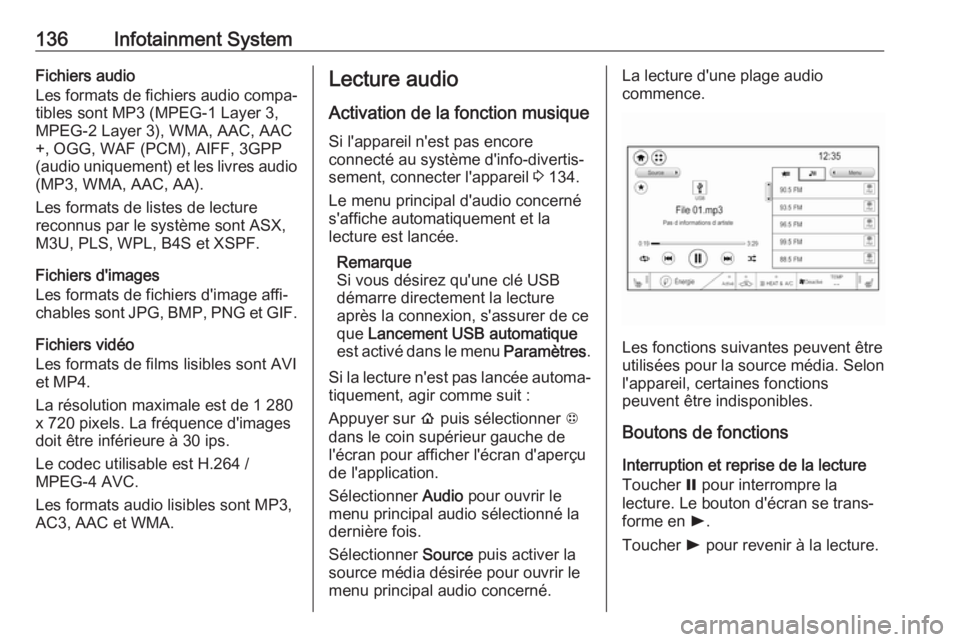
136Infotainment SystemFichiers audio
Les formats de fichiers audio compa‐ tibles sont MP3 (MPEG-1 Layer 3,
MPEG-2 Layer 3), WMA, AAC, AAC
+, OGG, WAF (PCM), AIFF, 3GPP
(audio uniquement) et les livres audio (MP3, WMA, AAC, AA).
Les formats de listes de lecture
reconnus par le système sont ASX,
M3U, PLS, WPL, B4S et XSPF.
Fichiers d'images
Les formats de fichiers d'image affi‐
chables sont JPG, BMP , PNG et GIF.
Fichiers vidéo
Les formats de films lisibles sont AVI
et MP4.
La résolution maximale est de 1 280
x 720 pixels. La fréquence d'images
doit être inférieure à 30 ips.
Le codec utilisable est H.264 /
MPEG-4 AVC.
Les formats audio lisibles sont MP3,
AC3, AAC et WMA.Lecture audio
Activation de la fonction musique
Si l'appareil n'est pas encore
connecté au système d'info-divertis‐
sement, connecter l'appareil 3 134.
Le menu principal d'audio concerné
s'affiche automatiquement et la
lecture est lancée.
Remarque
Si vous désirez qu'une clé USB
démarre directement la lecture
après la connexion, s'assurer de ce
que Lancement USB automatique
est activé dans le menu Paramètres.
Si la lecture n'est pas lancée automa‐
tiquement, agir comme suit :
Appuyer sur p puis sélectionner 1
dans le coin supérieur gauche de l'écran pour afficher l'écran d'aperçu
de l'application.
Sélectionner Audio pour ouvrir le
menu principal audio sélectionné la
dernière fois.
Sélectionner Source puis activer la
source média désirée pour ouvrir le
menu principal audio concerné.La lecture d'une plage audio
commence.
Les fonctions suivantes peuvent être
utilisées pour la source média. Selon
l'appareil, certaines fonctions
peuvent être indisponibles.
Boutons de fonctions
Interruption et reprise de la lectureToucher = pour interrompre la
lecture. Le bouton d'écran se trans‐
forme en l.
Toucher l pour revenir à la lecture.
Page 139 of 297
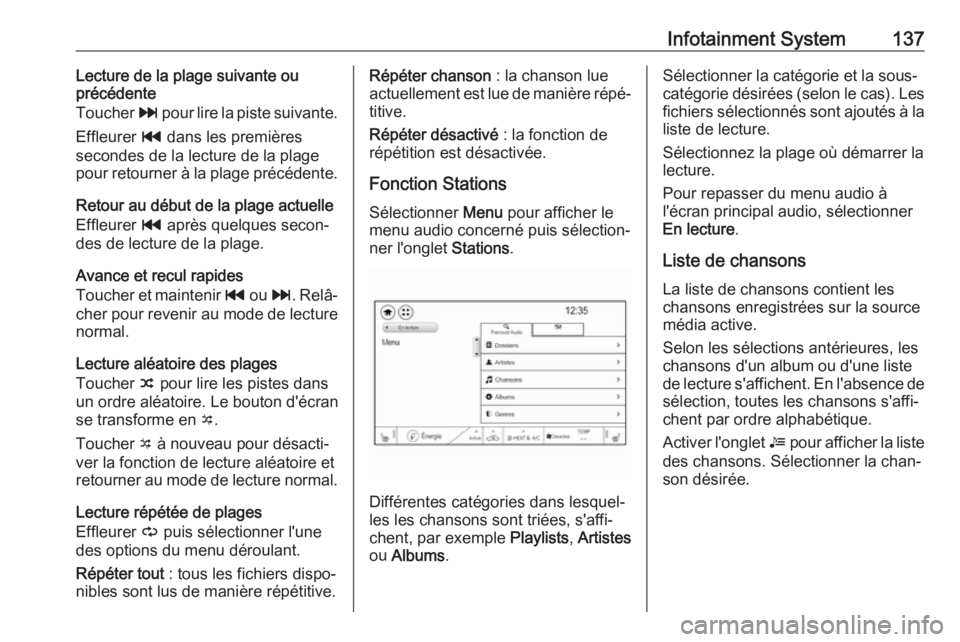
Infotainment System137Lecture de la plage suivante ou
précédente
Toucher v pour lire la piste suivante.
Effleurer t dans les premières
secondes de la lecture de la plage
pour retourner à la plage précédente.
Retour au début de la plage actuelle Effleurer t après quelques secon‐
des de lecture de la plage.
Avance et recul rapides
Toucher et maintenir t ou v. Relâ‐
cher pour revenir au mode de lecture
normal.
Lecture aléatoire des plages
Toucher n pour lire les pistes dans
un ordre aléatoire. Le bouton d'écran
se transforme en o.
Toucher o à nouveau pour désacti‐
ver la fonction de lecture aléatoire et
retourner au mode de lecture normal.
Lecture répétée de plages
Effleurer } puis sélectionner l'une
des options du menu déroulant.
Répéter tout : tous les fichiers dispo‐
nibles sont lus de manière répétitive.Répéter chanson : la chanson lue
actuellement est lue de manière répé‐
titive.
Répéter désactivé : la fonction de
répétition est désactivée.
Fonction Stations Sélectionner Menu pour afficher le
menu audio concerné puis sélection‐
ner l'onglet Stations.
Différentes catégories dans lesquel‐
les les chansons sont triées, s'affi‐
chent, par exemple Playlists, Artistes
ou Albums .
Sélectionner la catégorie et la sous-
catégorie désirées (selon le cas). Les
fichiers sélectionnés sont ajoutés à la
liste de lecture.
Sélectionnez la plage où démarrer la
lecture.
Pour repasser du menu audio à
l'écran principal audio, sélectionner
En lecture .
Liste de chansons La liste de chansons contient les
chansons enregistrées sur la source
média active.
Selon les sélections antérieures, les
chansons d'un album ou d'une liste
de lecture s'affichent. En l'absence de
sélection, toutes les chansons s'affi‐
chent par ordre alphabétique.
Activer l'onglet = pour afficher la liste
des chansons. Sélectionner la chan‐
son désirée.
Page 140 of 297
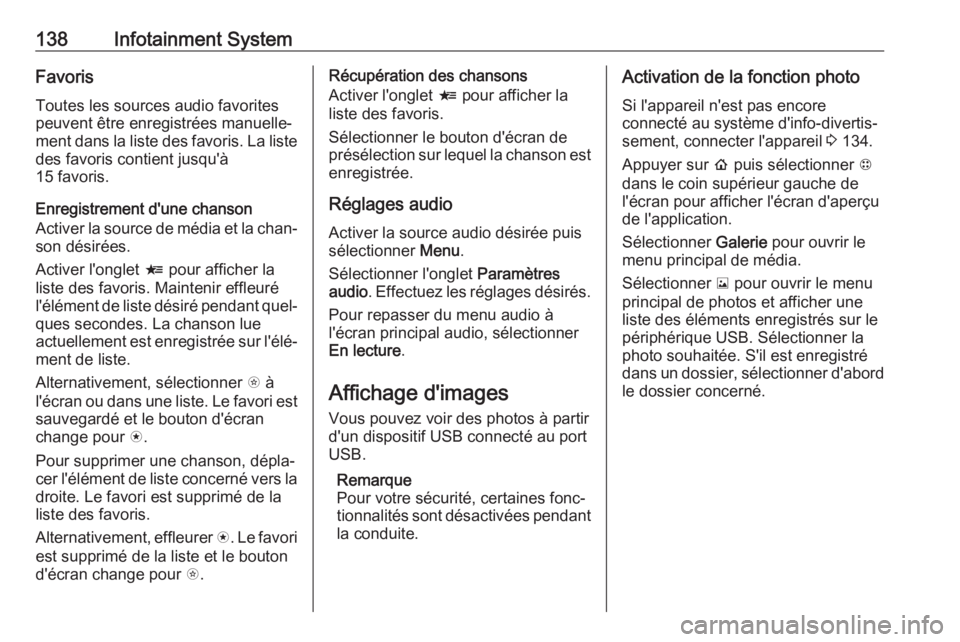
138Infotainment SystemFavorisToutes les sources audio favorites
peuvent être enregistrées manuelle‐ ment dans la liste des favoris. La liste des favoris contient jusqu'à
15 favoris.
Enregistrement d'une chanson
Activer la source de média et la chan‐
son désirées.
Activer l'onglet < pour afficher la
liste des favoris. Maintenir effleuré
l'élément de liste désiré pendant quel‐ ques secondes. La chanson lue
actuellement est enregistrée sur l'élé‐ ment de liste.
Alternativement, sélectionner t à
l'écran ou dans une liste. Le favori est
sauvegardé et le bouton d'écran
change pour s.
Pour supprimer une chanson, dépla‐
cer l'élément de liste concerné vers la droite. Le favori est supprimé de la
liste des favoris.
Alternativement, effleurer s. Le favori
est supprimé de la liste et le bouton
d'écran change pour t.Récupération des chansons
Activer l'onglet < pour afficher la
liste des favoris.
Sélectionner le bouton d'écran de
présélection sur lequel la chanson est
enregistrée.
Réglages audio
Activer la source audio désirée puis
sélectionner Menu.
Sélectionner l'onglet Paramètres
audio . Effectuez les réglages désirés.
Pour repasser du menu audio à
l'écran principal audio, sélectionner En lecture .
Affichage d'images
Vous pouvez voir des photos à partir
d'un dispositif USB connecté au port USB.
Remarque
Pour votre sécurité, certaines fonc‐
tionnalités sont désactivées pendant
la conduite.Activation de la fonction photo
Si l'appareil n'est pas encore
connecté au système d'info-divertis‐
sement, connecter l'appareil 3 134.
Appuyer sur p puis sélectionner 1
dans le coin supérieur gauche de l'écran pour afficher l'écran d'aperçu
de l'application.
Sélectionner Galerie pour ouvrir le
menu principal de média.
Sélectionner y pour ouvrir le menu
principal de photos et afficher une liste des éléments enregistrés sur le
périphérique USB. Sélectionner la
photo souhaitée. S'il est enregistré
dans un dossier, sélectionner d'abord le dossier concerné.